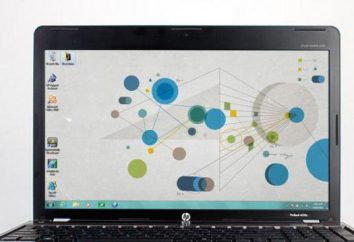Pragnienie, aby wyłączyć Wi-Fi na laptopie może nastąpić z różnych powodów. Na przykład, jesteś w podróży. Nie ma internetu, a nadajnik jest tylko strata ładowania laptopa, aby szukać nieistniejących sieci. Albo masz podłączony do komputera przenośnego podłączony do Internetu, a to jest wi-fi i dar nie jest konieczne. W każdym razie, trzeba wiedzieć, jak wyłączyć laptopa wi-fi. Ta sama historia z wymianą haseł. Jeśli zauważysz, że Twoja sieć przykleiły „wampira”, wówczas najlepszym rozwiązaniem – aby dowiedzieć się, jak zmienić swoje hasło Wi-Fi, i to zrobić. Więc to trochę „program edukacyjny” będzie przydatna dla każdego.

Co może wpłynąć wyłączyć wifi?
Jest to uzasadnione pytanie, bo każdy chce wiedzieć o możliwych zagrożeń, konsekwencji i premie. W zasadzie, jeśli wifi sieć off na swoim laptopie, to nic złego się nie stało. Dobrze być poszedł w Internecie. To wszystko. W zamian dostaniesz wielką zaletę: Twój laptop będzie w stanie pracować znacznie dłuższą żywotność baterii. W niektórych przypadkach jest to kluczowe. A Internet nie jest tak ważne. Można żyć bez niego.
Ta sama historia z wymianą haseł. Ale tutaj wszystko jest nieco bardziej skomplikowana. Twój notebook nie będzie automatycznie łączyć się z punktem dostępu, ponieważ hasło zostało zmienione. Musisz skonfigurować połączenie. To wszystko. Ale jeśli wymyślić „hermetycznego” hasło, atakujący nie może już bezczelnie połączyć się z Wi-Fi i bezwstydnie cieszyć korzyści khaljavnogo Internetu.
Lenovo. Wyłącz Wi-Fi
Jak wyłączyć Wi-Fi na laptopie „Lenovo”? Można to zrobić na kilka sposobów. Pierwszy – wykorzystanie gorących klawiszy laptopa. Większość modeli wyłączyć wystarczającą do zaciśnięcia kombinację klawiszy Fn + F5 wi-fi. Ten natychmiast wyłączyć nadajnik. Włącz z powrotem sieci może być taka sama kombinacja. Wszystko włączane i wyłączane bardzo szybko.
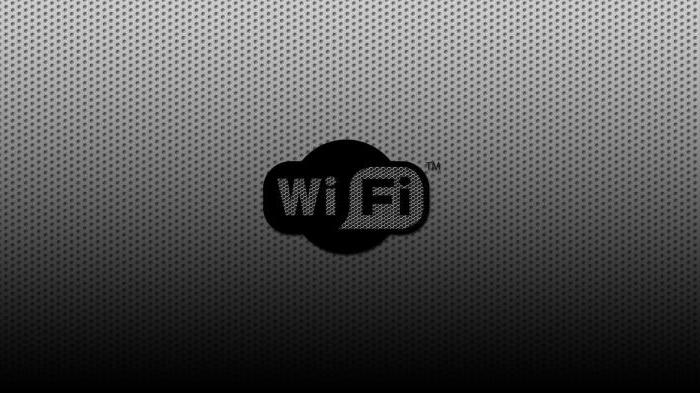
Ale istnieją pewne modele (szczególnie starszych) przełącznik znajdujący się na urządzeniu. To może być wszędzie: z boku, z przodu, z tyłu. Ale on jest. Aby wyłączyć nadajnik wystarczy przesunąć przełącznik na „Off” – a sieć natychmiast zamknięty. Jest to metoda sprzętu wyłączyć wi-fi. A pierwszy był oprogramowanie, które działa tylko wtedy, gdy na laptopie są zainstalowane niezbędne sterowniki systemowe.
Notebooki ASUS
W przypadku koreańskiego producenta, wygląda nieco inaczej. Wiele modeli są wyposażone w klawisze, aby wyłączyć nadajnik Wi-Fi, ale w każdym modelu może mieć swoją własną kombinację. Specjalna stałość nie jest tutaj. Jak wyłączyć Wi-Fi na laptopa „Asus”? Aby to zrobić, należy przytrzymać kombinację klawiszy Fn + F2. Jeśli to nie pomaga, nie musimy uciekać się do znalezienia innych metod.

Jeżeli połączenie nie działa, trzeba dokładnie zbadać ikony pokazane na klawiszach funkcyjnych. Szukać czegoś podobnego do nadajnika z wzorca sygnału. Jeśli okaże się – kliknij bezpiecznie. Jeśli twój laptop jest tak stary, że ikony zostały usunięte, to trzeba spróbować losowe kombinacje. Choć jeden tak będzie działać. Wszystko, co przypadkowo wyłączyć, można łatwo włączyć go ponownie. Przejdź do następnego kroku przewodnik „Jak wyłączyć laptopa wi-fi”.
Jesteśmy z wykorzystaniem możliwości systemu
Jeśli klawisze laptopa z jakiegoś powodu nie działa, można skorzystać z alternatywy – opcje systemowe. Jak wyłączyć laptopa wi-fi za pośrednictwem funkcji systemu operacyjnego? Bardzo proste. W systemie Windows, dziesiąty i ósma wersja wystarczy kliknąć lewym przyciskiem myszy na obrazek Wi-Fi w zasobniku systemowym. Natychmiast pop-up menu bocznego, który jest wystarczający, aby przesunąć suwak w pozycji „OFF”. Nadajnik jest natychmiastowe wyłączenie.

Z siedmiu nieco bardziej skomplikowana. Nie ma opcji wyłączyć Wi-Fi bezpośrednio z interfejsu. Aby wyłączyć konieczność prawym przyciskiem myszy na ikonę wifi, przejdź do menu „Centrum sieci i udostępniania”, następnie na „Zmień ustawienia adaptera”. Tutaj wybieramy nasze połączenie bezprzewodowe, kliknij prawym przyciskiem i wybierz „Wyłącz”. Nieco trudniejsze niż w ośmiu do dziesięciu. Ale ten sam wynik.
wymiana hasło wi-fi
Zmień hasło na wi-fi dokonane w ustawieniach routera (router). Kolejność działań w zależności od modelu i producenta. Ale w ogóle, algorytm wymiana jest podobny. W związku z tym, należy rozważyć przykład zmiany hasła na routerze z „ASUS”.

Najpierw trzeba wejść do menu routera. W tym celu należy w pasku adresu w przeglądarce wpisać http://192.168.1.1. My grzecznie poproszony o podanie nazwy użytkownika i hasła. W obu polach wpisz słowo admin. Teraz jesteśmy w menu routera. Szukamy do „Ustawienia”, a następnie „Wireless” i „General”. Hasło z Wi-Fi jest ukryte pod gwiazdkami w „Pre-Shared Key WPA”. To właśnie w tej dziedzinie, musimy wprowadzić nowe hasło. Po I kliknij przycisk „Apply”. Wszystko. Hasło zostało zmienione. Teraz, darmowe wi-fi laptop nie dostanie inny.
Ogólne wskazówki na temat wyboru hasła
Zanim nauczysz się, jak zmienić swoje hasło Wi-Fi, konieczne jest, aby zrozumieć niektóre z funkcji, aby utworzyć nowe hasło do sieci Wi-Fi było trudne do złamania. Domyślnie zaawansowaną ochronę sieci przy użyciu osiem-cyfrowe hasło. Ale osiem znaków – to jest minimum. W rzeczywistości, hasło może być dowolna liczba znaków. A im więcej, tym lepiej.

Aby utworzyć hasło, najlepiej jest użyć kombinacji liczb losowych, wielkimi literami, a zwykłym angielskim. Ponadto połączenie przypadkowy, tym lepiej. Tym bardziej, możemy mieć nadzieję, że hasło może stanąć przed nawet najbardziej wyrafinowanych technik hakerskich. Cała reszta należy do strony czysto technicznej kwestii. Aby utworzyć losowe hasło jest lepiej używać generatorów internetowych. W żadnym wypadku nie należy używać nazw, dat lub nazw zwyczajowych. Aby uzyskać najlepsze wyniki, należy używać tej metody: wziąć osiem przypadkowych słów od siebie wybrać jeden przypadkowych liter. To nie pozwoli hakerom łatwo złamać zabezpieczenia.
Który certyfikat w użyciu?
Certyfikat bezpieczeństwa zabezpiecza połączenia. Niż to doskonały, tym bezpieczniej. Obecnie istnieją rodzaje certyfikatów WEP, WPA-PSK i WPA-PSK2. Pierwsze dwa są beznadziejnie przestarzałe. Tak, i były całkiem nieszczelny w swoich najlepszych latach. A oto ostatnia chroniony dzisiaj. I należy go stosować. Ponieważ połączenie musi być dobrze zabezpieczony przed włamaniem.
Najważniejsze – należy pamiętać, że bez względu na to jaki był bezpieczny certyfikat, okazuje się nic o słabym hasłem. Jeśli masz hasło – cztery jednostki, nie ma certyfikat bezpieczeństwa super chroniony nie pomoże. Wszelkie małpa z klawiaturą będzie mógł włamać siecią Wi-Fi. Notebook będzie również zagrożone, jeśli masz włączone wspólnego dostępu do plików i folderów.
Jak wybrać typ szyfrowania?
wszystko właśnie tutaj. Każde świadectwo jest typem szyfrowania. Jeśli jest zmieniane w sposób arbitralny, wi-fi po prostu nie będzie łączyć. Już przestarzały i niebezpieczny typ TKIP jest używany zamiast WEP certyfikatu. Nie trzeba dodawać, że teraz jego użycie jest niemożliwe. Ale z WPA-PSK2 stosowany typ szyfrowania AES, który jest dużo bardziej niezawodny niż jego przodka. Jeśli próbujesz na siłę zmienić typ szyfrowania, a następnie po prostu nie mają połączenia. Więc nie ma potrzeby eksperymentowania.

Typ szyfrowania wpływa szereg czynników. Ale najważniejszą z nich – bezpieczeństwo. Idealne szyfrowanie, tym trudniej jest złamać związek. Ale należy pamiętać, że absolutnie niezawodne sposoby ochrony nie istnieje. Nawet najdoskonalszy typ szyfrowania może być pęknięty raz lub dwa razy jakiś haker-samouka. Tak więc najlepszym rozwiązaniem, aby zmaksymalizować bezpieczeństwo – do zmiany hasła co najmniej raz w miesiącu.
wniosek
Dzięki tej małej „kampanii przeciwko analfabetyzmu” nauczyłeś się, jak wyłączyć laptopa Wi-Fi, i zmienić hasło na routerze. Było to również bardzo użyteczne informacje na temat rodzajów świadectw bezpieczeństwa i szyfrowania. Teraz można łatwo zrobić to, czego potrzeba. Najważniejsze – aby ściśle przestrzegać instrukcji, a nie angażować się w niezależnych działań. W przeciwnym razie możliwe jest takie przypadki wodotryski, że nie bez specjalista wtedy w stanie go naprawić.